「プログラミングを始めたいけど、何から手をつければいいの?」「Ubuntuを使い始めたけど、どうやってPythonを動かすんだろう?」
こんにちは! このブログの管理人、samurai-human-goです。今日から、プログラミングの世界への冒険を始める皆さんと一緒に、学んだことを記録していくブログをスタートします!
記念すべき最初のテーマは、多くの開発者に愛されるOS **Ubuntu** で、人気のプログラミング言語 **Python** を始めるための、最初の一歩です。実は、最近のUbuntuには最初からPythonがインストールされていることが多く、環境構築は驚くほど簡単なんですよ。
この記事を読み終える頃には、あなたはUbuntu上で自分だけのPython開発環境を準備し、最初のプログラムを動かすことができるようになっています。さあ、一緒に始めましょう!
ステップ1:Pythonが既にいるか確認しよう
まずは、あなたのUbuntuにどのバージョンのPythonがインストールされているかを確認します。ターミナルを開いて、以下のコマンドを入力してください。
python3 --versionPython 3.10.12 のようにバージョン番号が表示されれば、Pythonはすでにインストールされています。簡単ですね!
ポイント: Ubuntuでは、システムで使われている古いPythonとの互換性を保つため、pythonではなくpython3というコマンドを使うのが一般的です。
ステップ2:開発に必須の道具を揃えよう (pipとvenv)
次に、Pythonで開発を進める上で欠かせない2つのツールをインストールします。
sudo apt update
sudo apt install python3-pip python3-venv -y- pip: Pythonのパッケージ管理ツールです。世界中の開発者が作った便利なライブラリ(部品)を、簡単に追加・管理できます。「Python版のApp Store」のようなものです。
- venv: 仮想環境を作るためのツールです。プロジェクトごとにPythonの環境を「部屋」のように分離することで、PC全体のPython環境を汚さずに済みます。「プロジェクトごとの綺麗な道具箱」と考えると分かりやすいです。
ステップ3:プロジェクト用の「部屋」を作ろう
それでは、最初のプロジェクト用のフォルダ(ディレクトリ)と、その中専用の仮想環境(venv)を作りましょう。
# 1. プロジェクト用のフォルダを作成
mkdir my_python_project
# 2. 作成したフォルダに移動
cd my_python_project
# 3. このフォルダ内に "venv" という名前の仮想環境を作成
python3 -m venv venv
ステップ4:「部屋」に入って作業開始!(仮想環境のアクティベート)
作成した仮想環境を有効(アクティベート)にします。これにより、今から行う作業がこの「部屋」の中だけで完結するようになります。
source venv/bin/activateこのコマンドを実行すると、ターミナルの表示の先頭に `(venv)` という文字が付きます。これが、あなたが仮想環境という「プロジェクトの部屋」の中にいることの目印です。
ステップ5:最初のプログラム “Hello, World!”
準備は万端です! テキストエディタで最初のPythonスクリプトを作成しましょう。ここでは、ターミナルで使えるシンプルなエディタ`nano`を使います。
nano hello.py開いたエディタに、以下の1行を書き込みます。
print("Hello, Ubuntu & Python!")書き込んだら、`Ctrl + O`を押して保存し、`Ctrl + X`でエディタを終了します。
それでは、実行してみましょう!
python3 hello.pyターミナルに「Hello, Ubuntu & Python!」と表示されれば、大成功です!
作業が終わったら… deactivate とコマンドを打つと、仮想環境から退出できます。
まとめ
お疲れ様でした! これであなたは、Ubuntu上に、他のプロジェクトに影響を与えないクリーンなPython開発環境を構築し、最初のプログラムを動かすことができました。
- Ubuntuでは
python3コマンドを使うこと - ライブラリ管理のための
pip - プロジェクト環境を分離する
venvの重要性
これらをマスターしたあなたは、もう立派なPythonデベロッパーの卵です。次回は、この環境を使って、Pythonの基本的な文法である「変数」や「データ型」について学んでいきましょう!
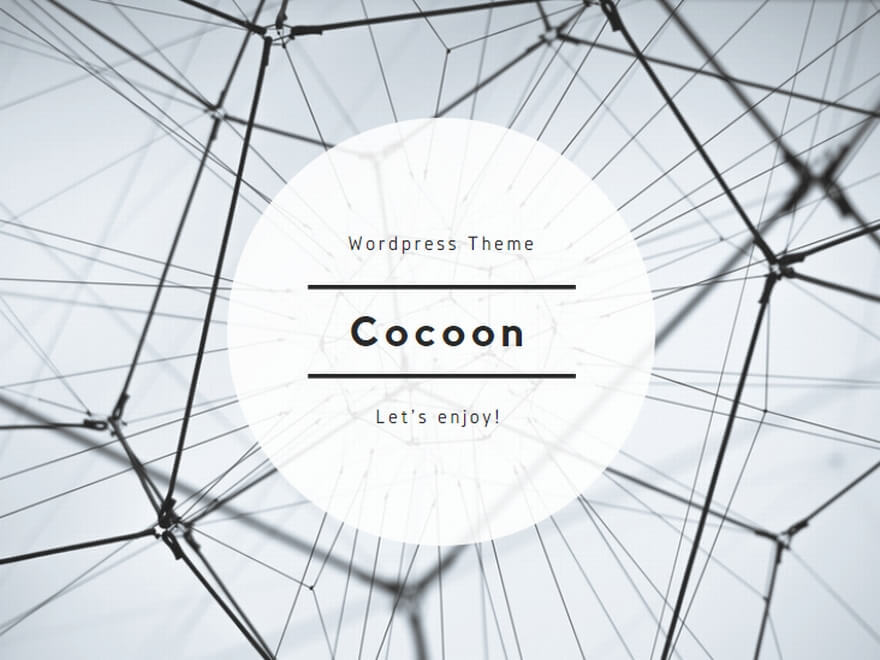
コメント